OpenProject Hauptseite
Auf der Hauptseite von OpenProject bekommen Sie einen Überblick über wichtige Informationen bezüglich Ihrer Instanz und OpenProject. Von hier aus können Sie in der linken Navigation auf alle globalen Module zugreifen.
Um zur Hauptseite von OpenProject zu gelangen, klicken Sie auf das Logo in der Mitte der Navigationsleiste.
Übersicht über die Kopfzeilennavigation

Die Kopfzeilennavigation in OpenProject ist in drei Bereiche unterteilt:
Linke Ecke:
- Globale Module (Gittersymbol): Öffnet das Menü für den Zugriff auf alle globalen Module.
- Instanz-Logo: Zeigt das Logo Ihrer aktuellen Instanz an.
Mitte
- Suchkonsole: Ermöglicht die schnelle Suche nach Projekten, Benutzern, Arbeitspaketen oder anderen Ressourcen innerhalb der Anwendung.
Rechte Ecke
- + Schaltfläche: Erstellt neue Projekte, Benutzer oder Arbeitspakete.
- Benachrichtigungssymbol: Zeigt die Anzahl der neuen oder ungelesenen Benachrichtigungen an.
- Hilfe (Fragezeichen-Symbol): Bietet schnellen Zugriff auf Tutorials, Anleitungen, Videos und andere Hilfsressourcen.
- Konto-Avatar: Öffnet Links zur persönlichen Seite, zur Aktivitätsübersicht, zu den Kontoeinstellungen, zur Verwaltung (wenn Sie über ausreichende Rechte verfügen) und zur Abmeldung.
Übersicht über die Startseite
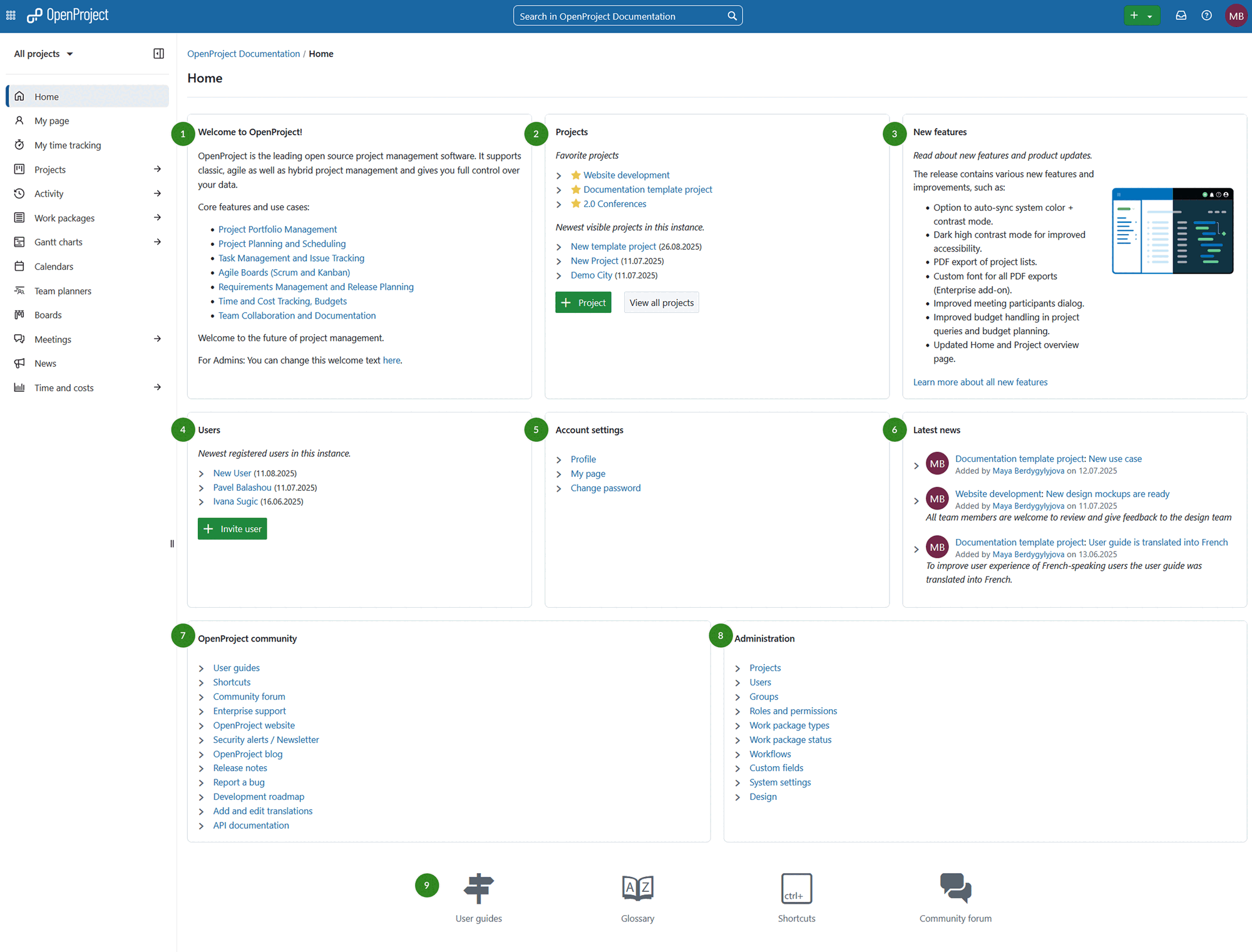
- Willkommenstext-Block: Sie können den Willkommenstext der Hauptseite anpassen. Um den Willkommenstext zu konfigurieren, navigieren Sie bitte zur Administration → Systemeinstellungen → Allgemein.
- Der Block Projekte zeigt Ihr letztes Projekt an. Hierüber können Sie ebenfalls ein neues Projekt anlegen oder zur Projektliste navigieren.
- In dem Block für neue Funktionen werden Funktionsankündigungen und Entwicklungen der neuesten Versionen von OpenProject angezeigt.
- In dem Block für neue Benutzer:innen werden Ihnen die Personen angezeigt die sich neu in Ihrer Instanz angemeldet haben. Sie können neue Benutzer:innen hinzufügen indem Sie auf den grünen Button + Nutzer:in einladen klicken.
- In dem Block Kontoeinstellungen sind wichtige Bereiche Ihres Accounts verlinkt, über die Sie Ihr Nutzungsprofil, Ihre private Startseite Meine Seite und Ihr Passwort ändern können.
- Der Nachrichten-Block zeigt die aktuellsten Nachrichten aus Ihren Projekten. Klicken Sie auf den Link einer Nachricht, um die Details zu lesen.
- In dem Block OpenProject Community sind verschiedene Informationsbereiche für eine effizientere Nutzung von OpenProject verlinkt, wie z.B. die Release Notes, das Community Forum oder die Anleitung zur Konfiguration der API-Schnittstelle in OpenProject.
- In dem Block Administration finden Sie Links zu wichtigen Bereichen der Systemverwaltung. Hier kann auch das Sicherheits-Abzeichen für die Anwendung angezeigt werden, wenn aktiviert.
- Am unteren Ende der Seite finden Sie zusätzlich Verlinkungen zu den Bereichen: Benutzerhandbuch, Glossar, Shortcuts und dem Community-Forum.


